
étiquettes
préparatifs de l’impression
1.
Retirez le bac d’ENTREE.
2.
Ecartez les deux guides de réglage du papier et enlevez tout le papier
du bac.
3.
Aérez les feuilles d’étiquettes pour les séparer les unes des autres, puis
arrangez bien les bords.
4.
Ne chargez pas plus de 20 feuilles d’étiquettes, étiquettes tournées vers
le bas, dans le bac.
5.
Faites glisser les guides de réglage du papier contre les bords des
feuilles et poussez à fond le bac.
impression d’étiquettes
1.
Ouvrez le fichier à imprimer.
2.
Cliquez sur
Fichier
>
Format d’impression
.
3.
Sélectionnez les options suivantes :
•
Format de papier :
A4
ou
US Letter
•
Taille (%) :
choisissez un pourcentage approprié (100 étant la valeur
par défaut)
•
Orientation :
choisissez une orientation appropriée
4.
Cliquez sur
OK
.
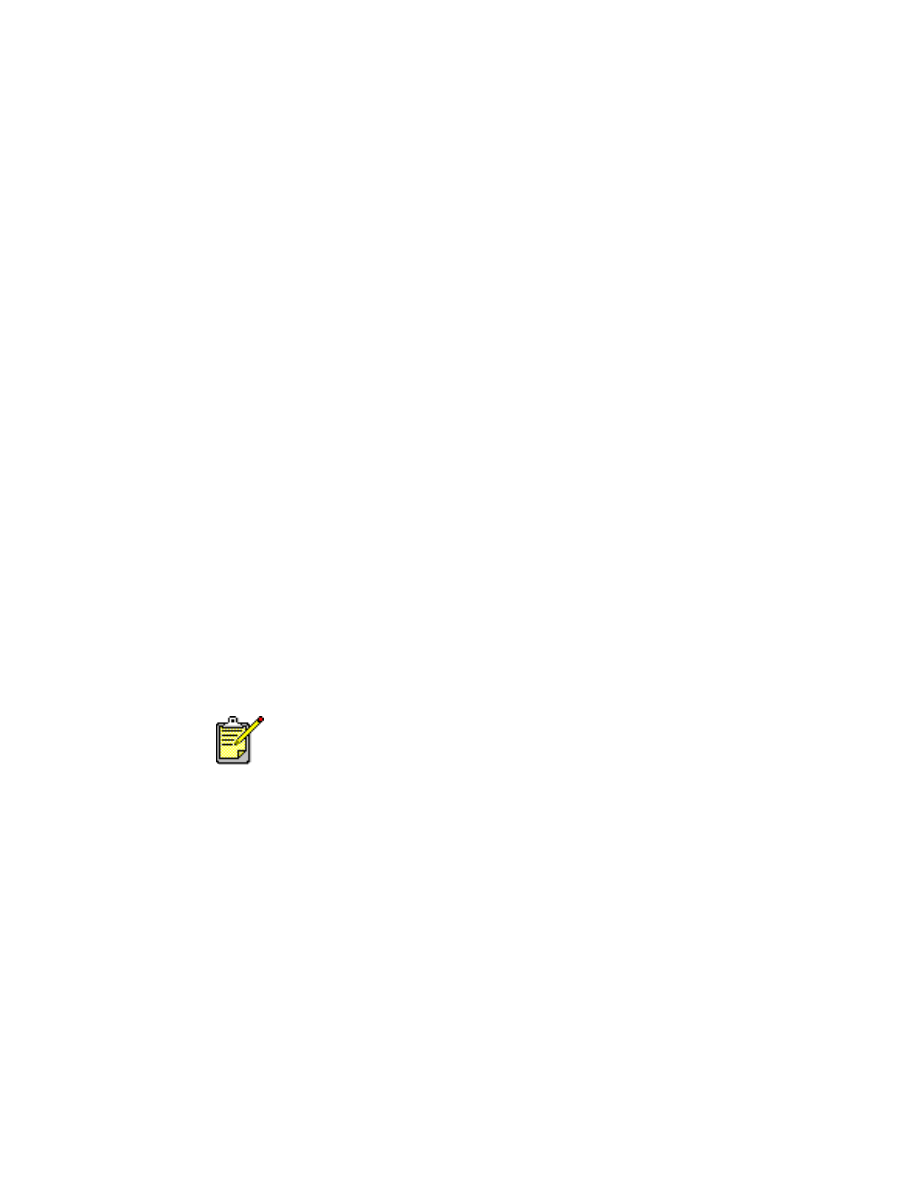
25
5.
Cliquez sur
Fichier
>
Imprimer
.
L’écran hp deskjet 9xx affiche alors l’écran d’options Général. Cliquez
sur les flèches dans le champ Général pour sélectionner les options
suivantes.
6.
Sélectionnez
Type de papier/Qualité
, puis choisissez ce qui suit :
•
Type de papier :
Papier ordinaire
•
Qualité d’impression :
Normale
7.
Sélectionnez
Disposition par feuille
, puis choisissez ce qui suit :
•
Pages par feuille :
1 (Normale)
•
Impression recto-verso :
sans coche
8.
Cliquez sur
OK
pour imprimer.
consignes d’impression
• Utilisez uniquement des étiquettes en papier conçues spécifiquement
pour imprimante à jet d’encre.
• Ne placez jamais plus de 20 feuilles d’étiquettes à la fois dans le bac
d’ENTREE.
• Utilisez uniquement des feuilles entières d’étiquettes.
• Assurez-vous que les feuilles ne sont pas collantes, froissées ou
qu’elles ne se détachent pas de la feuille de protection.
• N’utilisez pas d’étiquettes plastifiées ou transparentes. L’encre ne
sèche pas sur ce type d’étiquette.
Pour obtenir les meilleurs résultats possibles, utilisez des produits HP.
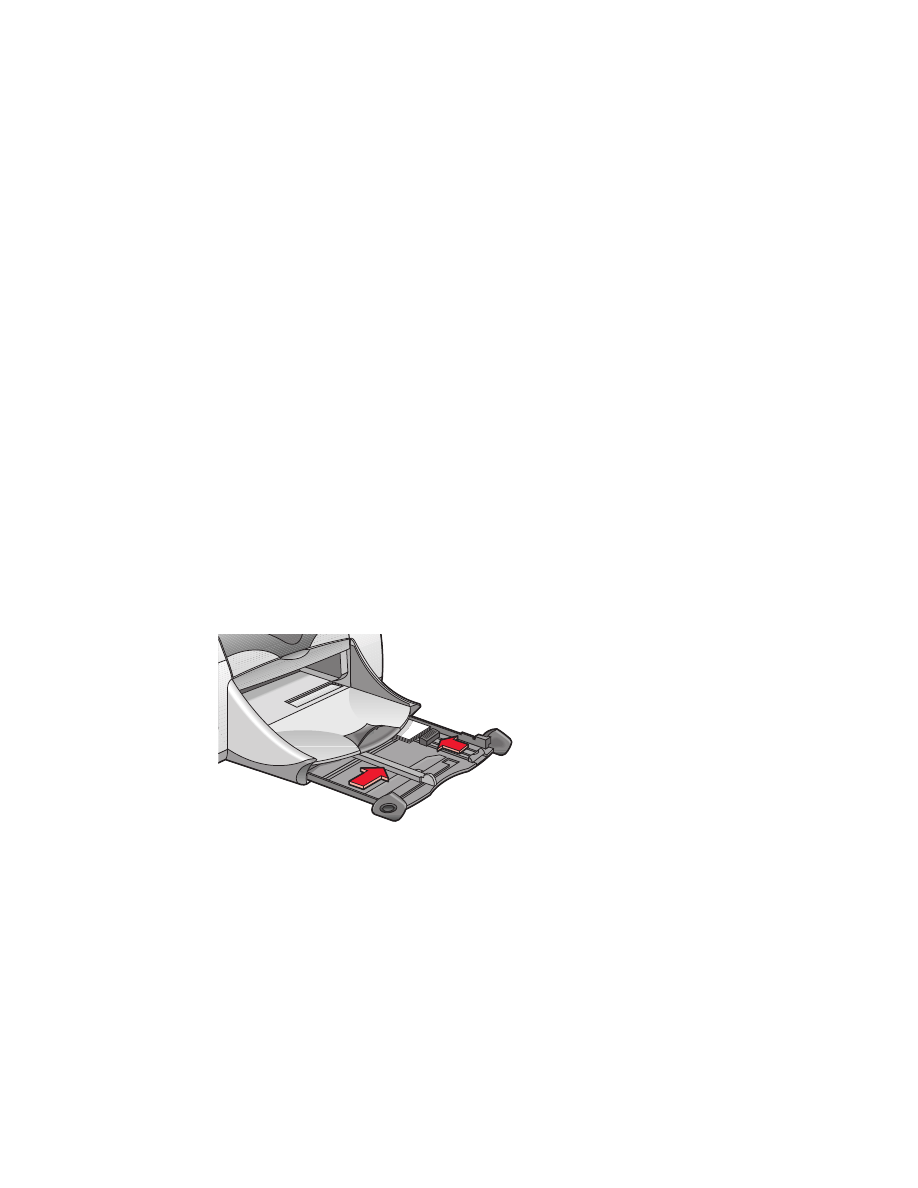
26